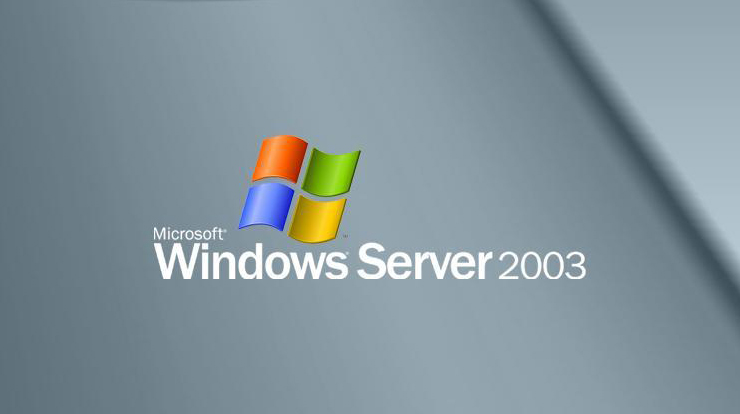
IT yöneticilerinin oldukça işine yarayacağını düşündüğüm File Server kurulumunu anlatmaya çalışacağım. Yedekleme işlemini otomatik olarak yaptırırken karşılaştığımız en önemli sorunlardan birisi de kullanıcıların şahsi bilgilerini paylaşım kaynaklarında depolamasıdır. Özellikle şirket içi genel paylaşım klasörlerinde bu problem daha fazla yaşanır. Kullanıcı mp3 ve video dosyaları gibi çoğunlukla gereksiz dosyaları şirketle alakası olmadığı halde arşivlemek isteyebilir. Bu durum hem yedek alma süresini uzatacak, hem de kaynakları gereksiz kullanıma sebebiyet verecektir. Diğer bir konu da paylaşılan klasörlere kota belirleme gereksinimidir. Bu sorunların çözümü için File Server bizim için yeterli olacaktır.
Kuruluma başlayalım. Control Panel’den Add or Remove Programs bölümünü açalım. Açılan pencereden Management and Monitoring Tools altından File Server Management ve File Server Resource Manager bileşenlerini seçerek kurulumu başlatalım.
Kurulum esnasında Windows Server 2003 R2 CD’sini istenecektir. Gerekli işlemleri yaparak kurulumu tamamlayalım ve sunucuyu restart edelim.
Administrative Tools altından File Server Management uygulamasını açalım. Bu bölümde Shared Folder altında Shares üzerine sağ tıklayarak New Share ile yeni bir paylaşım klasörü oluşturalım.
Mevcut paylaşım klasörlerinden birini Browse butonuna tıklayarak seçelim ve devam edelim.
Ağ üzerinden dosyaya erişim yolunu Share path kısmında görebilirsiniz. Next diyerek devam edelim.
Klasöre erişim haklarını yapılandırıyoruz. Ben Everyone bölümünde bu klasöre erişecek herkese tam yetki verdim.
İşlem tamamlandı.
Quota Management altındaki Quotas üzerine sağ tıklayarak Create Quota diyelim. Bu ekranda paylaşım klasörümüze ne kadar alan tahsis edeceğimizi belirliyoruz.
SALES klasörüne 100 MB limit verdim.
Belirlediğimiz bu limiti daha sonra ilgili Quota üzerine çift tıklayarak değiştirebiliriz.
Hard Quota: Bu klasörde depolama yapan kullanıcılar hiçbir şekilde belirlenen kotanın üzerine çıkamazlar. Bunu yapmaya çalıştıklarında boş alan olmadığına dair bir uyarı ile karşılaşırlar.
Soft Quota: Bu seçenekte kullanıcılar limiti aşabilir. Limit aşımları ile ilgili sistem yöneticisine mail gönderimi yaptırabilir yada sistemin log tutmasını sağlayabilirsiniz.
Quota yapılandırmamız bittiğine göre şimdi de klasörlere hangi türde dosyaların kaydedilebileceğini ayarlayalım.
File Screen Management altında File Screens üzerine sağ tıklayarak Create File Screen bölümünü açalım.
Örnek olarak kullanıcıların ses ve video dosyası kaydetmelerini engelleyelim. Bunun için Block Audio and Video Files hazır template’ini seçiyorum. Create butonuna tıklayarak yapılan işlemleri kaydediyorum.
Oluşturduğumuz dosya uzantısı kısıtlamasını daha sonra ilgili kurala çift tıklayarak değiştirebiliriz. Sağdaki Create butonuna tıklayarak kendi belirleyeceğimiz bir dosya uzantısını da ekleyebiliriz.













